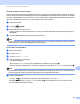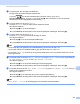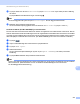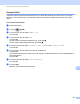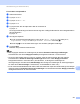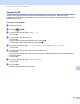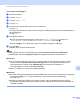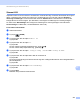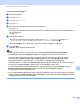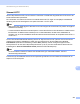Software User's Guide
Table Of Contents
- Bruksanvisning för programanvändare
- Gällande modeller
- Beskrivning av anmärkningar
- Meddelande om sammanställning och publicering
- VIKTIGT MEDDELANDE
- Innehållsförteckning
- Avsnitt I: Maskinhanteringsknappar
- Avsnitt II: Windows®
- 2 Utskrift
- Använda Brothers skrivardrivrutinen
- Skriva ut dokument
- Duplexutskrift (dubbelsidig)
- Samtidig skanning, utskrift och faxöverföring
- Inställningar för skrivardrivrutinen
- Använda inställningarna i skrivardrivrutinen
- Fliken Grundläggande
- Fliken Avancerat
- Fliken utskriftsprofiler
- Support
- Fliken Tillbehör
- Fliken Portar
- Funktioner för BR-Script3-skrivardrivrutin (PostScript® 3™-språkemulering)
- Status Monitor
- 3 Skanna
- Skanna dokument med en TWAIN-drivrutin
- Skanna dokument med en WIA-drivrutin
- Skanna dokument med WIA-drivrutinen (Windows Fotogalleri och Windows Faxa och skanna)
- Använda Nuance™ PaperPort™ 12SE
- 4 ControlCenter4
- Översikt
- Använda ControlCenter4 i standardläge
- Fliken Skanna
- Fliken PC-FAX (för MFC-modeller)
- Fliken Enhetsinställningar
- Fliken Support
- Använda ControlCenter4 i avancerat läge
- Fliken Skanna
- Fliken Datorkopiering
- Fliken PC-FAX (för MFC-modeller)
- Fliken Enhetsinställningar
- Fliken Support
- Fliken Anpassad
- Snabbreferens till skanning
- Ändra inställningar för skanningsknappen för menyn Skanna till dator
- 5 Fjärrinställning (för MFC-modeller)
- 6 Brothers PC-FAX-programvara (för MFC-modeller)
- 7 Brandväggsinställningar (för nätverksanvändare)
- 2 Utskrift
- Avsnitt III: Apple Macintosh
- 8 Utskrift och fax
- 9 Skanna
- 10 ControlCenter2
- 11 Fjärrinställning (för MFC-modeller)
- Avsnitt IV: Använda skanningsknappen
- 12 Skanning (med USB-kabel)
- 13 Nätverksskanning (för nätverksanvändare)
- Innan du använder nätverksskanning
- Använda skanningsknappen på ditt nätverk
- Skanna till e-post
- Skanna till e-post (E-postserver, För DCP-8250DN, MFC-8910DW och MFC-8950DW(T): standard, MFC-8510DN och MFC-8520DN: finns att hämta)
- Skanna till bild
- Skanna till OCR
- Skanna till fil
- Skanna till FTP
- Skanna till nätverk (Windows®)
- Hur du ställer in ny standardfilstorlek (Skanna till e-post (e-postserver), FTP och nätverk, för 5-radiga LCD-modeller)
- Så här anger du en ny standardinställning för Skanna till e-post (e-postserver, för DCP-8250DN och MFC-8950DW(T))
- Använda Web Services för skanning i ditt nätverk (Windows Vista® SP2 eller senare och Windows® 7)
- Register
239
Nätverksskanning (för nätverksanvändare)
13
För modeller med pekskärm 13
a Ladda dokumentet.
b Tryck på Skanna.
c Tryck på Skanna > PC.
d Tryck på OCR.
e Tryck på a eller b för att välja vilken dator du vill skicka till.
Tryck på OK.
Om du uppmanas att ange en PIN-kod ska du ange den 4-siffriga PIN-koden för den mottagande datorn
på kontrollpanelen.
Tryck på OK.
f Gör något av följande:
Om du vill ändra duplexinställningen trycker du på Duplex- skanning och sedan på Av,
Duplexskann: Långsida eller Duplexskann: Kortsida. Gå till steg g.
Gå till steg g om du vill starta skanningen utan att ändra ytterligare inställningar.
g Tryck på Start.
Maskinen börjar att skanna dokumentet.
Obs
Skanningstypen bestäms av inställningarna på skärmen Enhetens skannings-inställningar i
ControlCenter4 eller fliken Knapp på enheten på konfigurationsskärmen i ControlCenter2.
(Windows
®
) •
Om du vill växla mellan skanning i färg och svartvitt, väljer du skanningstypen färg eller svartvit i
ControlCenter4:s Enhetens skannings-inställningar-skärm. (Se Konfigurera inställningar för
skanningsknappen uu sidan 82 för Standardläge eller Konfigurera inställningar för
skanningsknappen uu sidan 96 för Avancerat läge.)
Nuance™ PaperPort™ måste vara installerat på datorn.
(Macintosh)
•
Du måste ha Presto! PageManager installerat på Macintosh-datorn för att OCR-funktionen ska fungera
med knappen SCAN, Skanna eller ControlCenter2. (Se Använda Presto! PageManager
uu sidan 175.)
Funktionen Skanna till OCR finns för engelska, franska, tyska, holländska, italienska, spanska,
portugisiska, brasiliansk portugisiska, danska, svenska, japanska, koreanska, klassisk kinesiska och
förenklad kinesiska.